Disk Drill for Windows для восстановления данных. Обзор программы Disk Drill Disk drill windows как им пользоваться
Сегодня речь пойдет о мощной, популярной и полезной утилите под названием Disk Drill.
Это приложение, благодаря свои модулям позволяет выполнять самые разнообразные операции с жестким диском, мониторить его состояние, восстанавливать утерянные данные в том числе и iOS устройств, выполнять «умную» очистку жесткого диска, искать дубликаты файлов, создавать бэкапы и даже диск восстановления. Но обо всем по порядку.
Duplicate Finder - поиск дубликатов файлов
Инструмент Duplicate Finder в Disk Drill просканирует диск на дубликаты и освободит дополнительное место. Его также удобно использовать для ваших онлайн хранилищ, таких как Dropbox и Google Drive. Сетевые папки также будут работать.
Как использовать Duplicate Finder:
- Перетащите или добавьте область для поиска дубликатов.
- Нажмите “Скан". Подождите. Посмотрите, сколько места можно восстановить.
- Выберите дубликаты для удаления, или используйте автовыбор. Нажмите "Удалить". Готово.
Мы протестировали данный инструмент и его результат оказался более чем впечатляющим. Судите сами:
Программа нашла 3404 дубликатов файлов общим объемом более 30Gb. Весьма неплохо.
Создание загрузочного диска восстановления
Для увеличения шансов восстановления или в случаях, когда системный раздел поврежден, Disk Drill позволяет создать загрузочный диск восстановления.
Для этого инструмента потребуется флешка или любой другой записываемый носитель не менее 2 Гб.
Как создать загрузочный диск восстановления:
- Выбрать диск - источник Восстановления из работающих на OS X 10.8.5+.
- Выбрать диск, который будет загрузочным.
- Перезагрузить ваш Мак, удерживая клавишу Option. Выбрать раздел "DiskDrill Boot" для безопасного восстановления данных.
Создание бекапа
Диски выходят из строя, это неизбежно. Disk Drill можно использовать для создания побайтовой копии, и восстановления данных из нее, а не из поврежденного диска.
Как сделать бекап DMG:
- Выберите диск или раздел для бекапа.
- Выберите область хранения бекапа. Может понадобиться другой жесткий диск для бекапа. Нажмите "Сохранить".
- Подождите, пока будет создан бекап. Используйте в Disk Drill опцию "Присоединить образ диска", чтобы смонтировать образ диска.
Очистка диска
Модуль Чистки в Disk Drill поможет вам увидеть, куда делось свободное пространство на вашем жестком диске. Построив визуальную карту ваших файлов и папок, вы сможете быстро удалить ненужное.
Как использовать очистку диска:
- Выберите диск для визуализации. Нажмите "Скан".
- Подождите. Посмотрите построенную визуальную карту. Выберите конкретную папку, нажав на "Выбрать".
- Выберите необходимые файлы и папки. Нажмите "Удалить".
Как видно из скриншота, программа позволяет определить самые "загруженные" папки, раскрыв которые можно увидеть, какие именно файлы с наибольшим размером занимают место.
Восстановление данных
Ну и конечно, главное предназначение программы - восстановление данных.
Примечательно, что Disk Drill восстанавливает данные не только с локальных дисков, но также и с флеш накопителей, внешних жестких дисков и даже подключенных к компьютеру мобильных устройств iOS устройств.
Для начала, мы отформатировали нашу рабочую флешку в FAT32, затем скопировали на нее несколько изображений и удалили одно из них.
После этого, был запущен процесс поиска утерянных (удаленных) данных.
Программа не только нашла удаленный файл, но также и тысячи других, "проживавших" на этом флеш накопителе файлов до форматирования!
Восстановление данных с iOS устройств
Восстановление iOS в Disk Drill основано на резервном копировании iOS с помощью iTunes. Что бы ни было в резервном копировании, все можно восстановить: фото, видео, аудио и др.
Поддерживаются , и iPod с установленными iOS 5 и выше.
Восстановление начинается со сканирования последнего бекапа устройства.
После сканирования программа отобразит все найденные файлы, которые можно легко восстановить, нажав на соответствующую кнопку.
Сколько это стоит?
Disk Drill доступен в виде бесплатной версии - пакет Basic. C ним вы сможете восстанавливать файлы, в том числе защищенные, выполнять резервное копирование, просматривать все методы восстановления.
Тех, кто серьезно относится к сохранности своих данных и здоровью жестких дисков заинтересует Disk Drill Pro. Цена вопроса - $89. Это полная версия программы, со всеми модулями и возможностью установки на 3 компьютера.
Наш вердикт: Disk Drill однозначно заслуживает внимания всех пользователей компьютеров Mac и iOS устройств.
Скачать Disk Drill с сайта разработчиков
Для тех, кто уже знаком с программой сообщаем, что недавно разработчиками было выпущено большое обновление Disk Drill 3.
Что нового:
- Возможность восстановления данных с iPhone, iPad, iPod Touch
- Возможность восстановления данных с Android устройств (rooted or USB mass storage mode only)
- Новая бесплатная функция поиска дубликатов файлов
- Новая бесплатная функция создания загрузочной флешки
- ExFAT, EXT4 поддержка
- Работа с Mac OS 10.12 Sierra
- Новый интерфейс
Ну и напоследок самое вкусное:)
Разработчики любезно предоставили 5 лицензионных ключей для Disk Drill Pro!
Забирайте, тестируйте и обязательно отписывайтесь в комментариях о том, как успешно вы провели время с программой!
Ключи для Disk Drill Pro
629BF-BA7EE-485E3-D5451-20705
7FBBA-B4AFC-083DB-74AAA-31ED4
94A56-36A4D-7C1D6-0E660-5E10E
A53E2-2D161-4EB27-0C056-4E8A5
Восстановление данных с помощью программы Disk Drill ранее было доступно только пользователям Mac OS. При этом для них она предоставлялась на платной основе. Теперь же реализована версия программы, предназначенная для Windows, функции которой полностью бесплатны.
Disk Drill позволяет восстанавливать данные любого вида (фото, документы, видео, музыка) с разных устройств (флешки, плееры, карты памяти, внешние винчестеры и др.). Для эффективного восстановления используется несколько алгоритмов, применяемых поочередно до того момента, пока соответствующие данные не будут найдены.
Disk Drill обеспечивает полноценную работу с жесткими дисками и внешними устройствами, имеющими различные типы файловых систем. Кроме непосредственного восстановления удаленных данных, программа обеспечивает защиту возможных потерь информации в будущем. Она фиксирует все файлы, которые были «утеряны», что обеспечивает более простое и надежное их восстановление.

Как работать с программой Disk Drill?
- Изначально необходимо определиться с тем или иным накопителем. При запуске программы отображаются все устройства (встроенные и внешние), которые предназначены для хранения информации.
- Напротив строки с выбранным носителем данных присутствуют две кнопки: Recover и Extras.
- Раскрытие кнопки Recover (восстановить) открывает доступ к меню, в котором можно выбрать быстрое сканирование (Quick scan) или глубокое (Deep Scan).
- Кнопка Extras предназначена для создания образа диска в формате DMG.
- Когда процесс сканирования завершится, останется только выбрать восстанавливаемый объект данных из списка найденных файлов и кликнуть по кнопке Recover.
- Восстанавливаемый файл будет помещен в каталог «Документы» в соответствующую папку, то есть туда, где он располагался до удаления.
Вывод
Для бесплатной программы предложенное решение отличается достаточно высокой эффективностью. Хотя есть вариант, что Disk Drill будет недолго предлагаться всем желающим без взимания какой-либо оплаты.
Программа Disk Drill популярна среди пользователей компьютеров Mac. Но теперь она стала доступа и для устройств под управлением Windows. Это бесплатная утилита, которая восстанавливает удаленные файлы на дисках и других типах носителей.
Преимущества
Пользователю доступна одна из трех версий Disk Drill:
- Basic (бесплатная, восстанавливает до 500 Мб);
- PRO (доступна для установки на 3 ПК);
- Enterprise (неограниченная коммерческая лицензия).
Среди программ, используемых для восстановления файлов на компьютере, Disk Drill имеет характерные преимущества.
Использование программы
Скачайте утилиту с официального сайта и установите ее. В окне отобразятся все носители информации, подключенные к компьютеру (жесткие диски, твердотельные накопители и карты памяти). В правой верхней части можно открыть скрытые разделы или тома.
Восстановление данных
- Для восстановления данных выберите один из локальных дисков или съемных носителей. В открывающемся списке возле кнопки «Recover»выберите один из методов сканирования:

Процесс сканирования можно в любой момент остановить или поставить на паузу.
- После сканирования в окне появятся файлы, которые утилита нашла на накопителе.
- Используйте фильтр, расположенный в левой части, чтобы выбрать файлы определенного формата (видео, фото, аудио, докуметы). Также вы сможете отсортировать их по дате удаления или размеру.
- Укажите файлы, которые вы собираетесь восстановить. При желании их можно просмотреть, нажав на значок «лупа».

- Выберите папку, в которую файлы будут восстанавливаться.

- Нажмите кнопку «Recover».

Функция Recovery Vault
Функция в Disk Drill отслеживает удаленные файлы в выбранных вами папках и записывает их метаданные. Она помогает быстрее восстанавливать данные, если это понадобится сделать.
- Для запуска Recovery Vault в главном окне утилиты нажмите на выбранном диске кнопку «Protect».
- Укажите папки, за которыми нужно следить в «Choose folders to protect».

- Укажите исключения для отслеживания в разделе «Choose files to exclude from protection».
 При необходимости внесите в исключения те типы файлов, которые вы считаете нужными.
При необходимости внесите в исключения те типы файлов, которые вы считаете нужными. - Установите переключатель « Recovery Vault» в положение «On», чтобы запустить функцию.
- повреждение и невозможность открыть карту памяти.
- Поддержка новых файловых систем: exFAT и EXT4.
- Восстановление структуры данных на прежнее место (байт-в-байт), в том числе полных разделов, которые были повреждены при форматировании носителя или во время отключения электроэнергии.
- HEX-режим представления восстанавливаемых файлов для предварительного просмотра.
- Распознавание новых типов файлов: 3DM, MLV, NGRR, TIB, PSAFE3, MOBI, JKS, ICASH, GPX, GP3, GP4, GP5, AFDESIGN, ASF, DOC, KEYCHAIN, MID, MOV, MPG, RTF, SQLITE, TIFF, ZIP.
- Увеличение скорости восстановления данных.
- Улучшение процесса сохранения, загрузки и отмены сканирования для утерянных данных.
- Улучшение процедуры активации программы до PRO-версии.
- Изменение пользовательского интерфейса при проверке восстанавливаемых файлов, найденных во время сканирования.
- Улучшение перевода пользовательского интерфейса для разных языков.
Дополнительные функции

Disk Drill v.2
Версия Disk Drill 2 добавляет в программу новые функции и расширяет сферу ее использования.
Вывод
Программа Disk Drill восстанавливает удаленные данные с разных типов накопителей. Для этого применяется один из трех доступных режимов работы. Юзер может управлять процессом, что делает восстановление файлов намного эффективнее.
Как часто вам приходится жалеть об утраченной информации? Если не часто, то вам повезло. Если вы так же неаккуратны с электронной информацией, как и я, то вам следовало бы найти решение, с помощью которого можно было избежать таких проблем или, если избежать не удалось, найти универсальное решение. Уже чувствую как небрежно потянулись к крестику на вкладке читатели, пользующиеся резервным копированием данных с помощью Time Machine. Да, друзья, я вас прекрасно понимаю. Я тоже долгое время не знал проблем с информацией и, если вдруг что-то неожиданно пропадало, то мое недолгое общение с машиной времени возвращало всю необходимую мне информацию на место. Но около месяца назад у меня случилась беда: один из двух внешних жестких дисков навсегда уснул, а вместе с ним ушла в небытие огромная коллекция фильмов. С тех пор я отключил свою машину времени и в качестве дополнительного места использую жесткий диск некогда хранивший резервную копию моего Macintosh HD. Теперь я гораздо более внимателен и всякий раз, когда Clean My Mac предлагает мне очистить корзину, я перепроверяю ее содержимое на наличие случайно удаленных файлов. Тем не менее от ошибок не застрахован никто и, если вы столкнулись с похожими проблемами, у меня есть для вас новости.
Новости эти, разумеется, хорошие. Не знаю слышали ли вы о том, что компания Cleverfiles объявила о выпуске русскоязычной версии программы Disk Drill, но это случилось. Вам ничего не говорит это название? Ну что ж, расскажем поподробнее. Disk Drill — программа довольно широко известная и использующаяся за рубежом. С недавнего времени все русскоязычные пользователи получили возможность работать с программой минуя языковой барьер. Для чего же нужна Disk Drill?
Для профилактики. Как защита от дурака. Никто не застрахован от ошибок и избавиться, скажем, от курсовой работы по «Деталям машин» не составит никакого труда: корзина очищается буквально пару секунд. Если же это вдруг произошло, то не стоит паниковать. Конечно же, если вы предварительно установили бесплатную версию Disk Drill. Если еще нет, то советую не дразнить судьбу.
Сразу после того, как вы установили Disk Drill на свой Mac, запускайте программу и отправляйтесь во вкладку «Защита данных». Здесь вам следует включить режим Recovery Vault на всех ваших носителях и можно благополучно забыть о проблемах. Приложение сообщит вам об успешном индексировании информации на носителях всплывающим уведомлением Growl. Теперь программа пристально следит за вашими действиями в системе и сохраняет служебные записи о каждом удаленном файле в хранилище программы. Как только вам потребуется восстановить какой-либо файл, необходимо будет обновить Disk Drill до Pro версии. Программе потребуется буквально несколько минут для восстановления утраченного файла.
Бесплатная версия Disk Drill позволяет сканировать все подключенные к компьютеру носители, а предварительный просмотр поможет убедиться, что необходимые нам с вами файлы доступны для восстановления. Если все же вы по неосторожности удалили один или несколько файлов и папок, которые удалять было никак нельзя, отправляемся в Disk Drill во вкладку «Восстановление». Программа предлагает три режима восстановления:
Undelete — режим отмены удаления файлов, ранее защищенных при помощи Recovery Vault;
Quick Scan — быстрый поиск удаленных файлов;
Deep Scan — или глубокое сканирование, применяющееся в том случае, если Quick Scan не принес желаемого результата.
Восстанавливать утерянную информацию необходимо именно в таком порядке. Единственное замечание: если вы изначально не включали режим Recovery Vault, следует обращаться сразу же ко второму пункту — Quick Scan. Если же быстрый поиск не дал результатов, активируйте режим углубленного сканирования.
Disk Drill Pro или платная версия программы помимо стандартного Recovery Vault предлагает другой способ сохранения информации. Активируйте режим «Гарантированного восстановления» и тогда вам не нужно будет переживать за сохранность информации. Гарантированное восстановление — это, своего рода, резервное копирование всей удаляемой информации. Разумеется этот режим требует больше свободного места в отличие от Recovery Vault, но в то же время гарантирует восстановление копий всех необходимых вам файлов.
Что касается поддерживаемых форматов файлов, то этот список довольно обширен. Программа работает с графикой, видео, файлами настроек, текстовыми файлами и множеством других. Разработчиками ведется активная работа по увеличению количества доступных для восстановления форматов. В настройках программы приведен полный список поддерживаемых форматов, но если у вас возникли проблемы с восстановлением файла, отсутствующего в представленном каталоге формата, вы сможете связаться с разработчиками и помочь им в совершенствовании своего продукта.
Разумеется у вас возникает вопрос о том, с какими файловыми системами работает Disk Drill. Здесь список так же довольно обширен и включает в себя все существующие ныне файловые системы — HFS/HFS+, FAT16/FAT32, NTFS, EXT3, EXT4 и другие. Отличительной особенностью приложения является возможность восстановления файлов даже на отформатированных носителях.
Так же приложение имеет небольшую функцию слежения за состоянием дисков. В меню бар поселяется иконка утилиты SMART, на которой отображается текущая температура основного диска системы. Эта утилита подскажет насколько изношен основной носитель вашего мака.
Разумеется программа работает не только с HDD или носителями. Восстанавливать и сохранять информацию Disk Drill может так же на различных картах памяти (независимо от того, подсоединены ли они к соответствующему разъему на маке или находятся в фотоаппарате, подключенном к компьютеру) и USB носителях. Сюда же можно относить и различные портативные плееры, в том числе iPod.
Кстати, если доступом к вашему маку обладаете не только вы, но и третьи лица, вы сможете, при необходимости, запереть программу, тем самым ограничив к ней доступ. Установить пароль вы сможете в соответствующем окне настроек. Интересно, что восстановить забытый пароль можно при помощи электронной почты, предварительно указав адрес в соответствующей строке настроек.
Если в очередной раз запуская программу вы поняли, что забыли установленный пароль, кликните по кнопке восстановления и сообщение с паролем придет к вам на почту.
Классно. Простое и действенное решение, не требующее от пользователя запоминания дополнительных паролей восстановления.
Общее впечатление от программы довольно хорошее. Правда, поначалу было немного сложно сообразить что к чему. Тем не менее десяти минут общения с Disk Drill мне хватило, чтобы разобраться в его функционале. Кстати приложение далеко не полностью переведено на русский язык. Местами проскакивали окошки или отдельные пункты на английском. Вводный курс обучения использованию приложения так и вовсе не переведен на русский. А это девять окон с текстом и графикой. Незнакомый с английским языком пользователь сможет ориентироваться лишь по изображениям. Надеюсь, что в ближайшем будущем разработчики решат эту проблему и целиком адаптируют программу для русскоязычного пользователя.
Базовая версия Disk Drill распространяется бесплатно, а Pro-версию вы сможете приобрести с 50%-ной скидкой в честь выхода приложения на рынок СНГ.
Название:
Издатель/разработчик:
CleverFiles
Цена:
Free; 44,50 долл.
Ссылка:
,
Даже пользуясь таким проверенным и достаточно надежным средством как Time Machine, нельзя быть до конца уверенным в безопасности созданных резервных копий. Внешний носитель, на который был осуществлен бэкап данных, может «посыпаться», к сетевому хранилищу может отсутствовать доступ… увы, список можно продолжать долго. В таких случаях на помощь приходят специализированные приложения для восстановления удаленных данных . Так уж сложилось, что мы практически не рассказывали о подобных программах, но сегодня хотели бы поговорить о программе Disk Drill Pro , которая может не только восстановить то, что пользователь уже успел удалить, но и значительно облегчить подобные операции в будущем.
Внимание! Разработчики программы предоставили нам две лицензии на это приложение, которые мы разыграем между нашими читателями.
Конкурс окончен, спасибо всем участникам!
После стандартной установки программы пользователю будет предложено сразу же активировать систему Recovery Vault для защиты системного диска Мака, включить диагностику состояния жестких дисков на основе данных S.M.A.R.T. и просмотреть демонстрационный тур, рассказывающий о возможностях Disk Drill Pro. Все это можно задействовать и в любой момент позже.

Как можно понять из содержания скриншота, в Disk Drill Pro присутствует русская локализация. К сожалению, она не совсем идеальная: встречаются фразы на английском языке (включая демонстрационный тур), а сам перевод часто выглядит как результат работы Google Translate.

Затем вы увидите окно приветствия, которое содержит кучу ссылок на два режима работы Disk Drill Pro (Защита и Восстановление), а также на различные справочники и прочие веб-сайты, связаные с программой. К слову сказать, русскоязычная версия сайта приложения имеет куда более грамотный перевод, нежели само приложение.

Наконец, вы попадёте в основное окно программы, которое имеет наглядный интерфейс и простую структуру, состоящую из двух вкладок (по числу режимов работы Disk Drill Pro).
ЗАЩИТА ДАННЫХ
На данной вкладке производится включение/выключение уникального алгоритма защиты данных Recovery Vault, а также системы гарантированного восстановления данных. Recovery Vault может сильно облегчить восстановление удаленных данных с того или иного диска в силу того, что при ее включении служебные записи файловой системы и атрибуты удаленных файлов сохраняются в специальном хранилище программы. При задействовании же Системы гарантированного восстановления, в дополнения ко всем вышеперечисленным действиям программа будет делать скрытые копии всех удаленных файлов и сохранять их по определенным правилам. Для каждого диска можно задействовать как одну, так и обе технологии сразу.

Отметим, что мало включить ту или иную систему — ее еще надо должным образом настроить. В расширенных свойствах Recovery Vault можно задать дополнительные защищаемые папки, а также маски исключения, на основе которых при защите не будут учитываться файлы определенных типов. При отключении же системы, здесь же можно будет очистить хранилище служебных записей и атрибутов файлов.

В настройках системы гарантированного восстановления, в дополнение ко всему вышесказанному, гибко регулируются сроки хранения копий удаленных файлов (от 1 дня до года, а то и вовсе без ограничений), а также условия, при соблюдении которых будет очищаться база защищенных файлов. Здесь же можно задать минимальный размер файла для гарантированного восстановления (от 16 Мб до 32 Гб или, как вариант, без ограничений).

ВОССТАНОВЛЕНИЕ
Режим восстановления данных можно назвать основным рабочим режимом, так как именно с ним пользователю придется чаще всего иметь дело. Как можно понять из названия, он предназначен для восстановления удаленных файлов с различных носителей. Disk Drill Pro поддерживает работу с любыми дисками, которые пользователю удастся подключить и монтировать к системе Mac OS X (внутренние и внешние жесткие диски SATA/SSD/USB/FireWire/eSATA , жесткие диски видеокамер, iPod mini и iPod Classic, любые типы флэш-накопителей и карт памяти). Заявлена поддержка файловых систем HFS/HFS+, FAT16/FAT32, NTFS, EXT3, EXT4 и других, а также более 110 форматов файлов (полный список можно посмотреть на сайте разработчика).
Существует минимум три варианта восстановления файлов.
- Восстановление защищенных файлов
Самый простой способ заключается в отмене удаления файлов с носителя, который был заранее защищен с помощью Recovery Vault.
- Быстрое сканирование
Быстрое сканирование, позволяющее выявить недавно удаленные файлы. Может применяться только к отдельным разделам носителя. После завершения сканирования пользователю будет предложено отметить в списке найденных файлов те, что он желает восстановить, задать папку/носитель, куда будут сохранены восстановленные файлы (настоятельно не рекомендуется сохранять на сканируемый раздел), выбрать из списка файлы для восстановления и, собственно, запустить сам процесс восстановления. При желании можно сохранить сессию восстановления, дабы впоследствии иметь возможность вернуться к ней и восстановить файлы, найденные во время этой сессии, а не начинать все сначала, так как результаты поиска могут быть совсем другие.


- Глубокое сканирование
Глубокому сканированию могут быть подвержены не только отдельные разделы, но и весь носитель целиком. Процесс грубокого сканирования достаточно долгий и поэтому его, как правило, применяют только в том случае, если быстрое сканирование не принесло желаемых результатов.
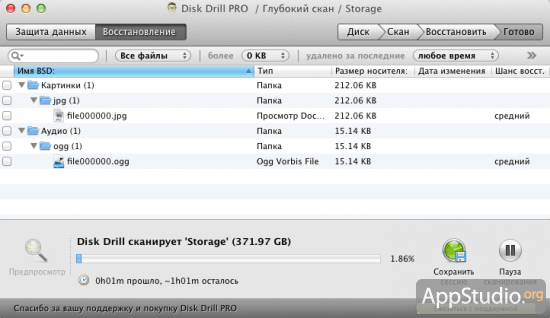
После завершения сканирования порядок действий по восстановлению файлов не отличается от аналогичного при быстром сканировании.
Помимо трех вариантов восстановления файлов в программе существует еще две достаточно полезные функции.
- Бэкап в DMG-образ
Создание резервной копии выбранного диска или раздела в DMG-архив и сохранение последнего в указанном месте.

- Поиск разделов
Функция, позволяющая найти и восстановить раздел диска, удаленный случайно (или намеренно).

Найденный раздел можно точно также просканировать на предмет наличия на нем удаленных файлов (а сами файлы восстановить), или же сохранить его в DMG-образ, а затем восстановить с помощью Дисковой утилиты .

В качестве приятного и не менее полезного дополнения можно отметить возможность вывода индикатора температуры жесткого диска в менюбар, который одновременной служит иконкой приложения. Клик на иконку выведет небольшое контекстное меню (при мониторинге температуры нескольких дисков, установленных в Маке, в менюбар будет выведено соответствующее количество иконок).

Меню настроек Disk Drill Pro очень простое и содержит 5 вкладок с минимумом настроек, расположенных в них. Среди опций можно отметить возможность выбора тех или иных типов файлов, которые будет искать приложение во время сканирования, задание мастер-пароля, ограничивающего несанкционированный доступ к важным функциям программы, работу со S.M.A.R.T. параметрами дисков. В целом, пользователь даже может и не заглядывать в данное меню, так как Disk Drill Pro отлично работает и без дополнительных настроек.


Как известно, часто бывает так, что ценность информации и данных, хранящихся на тех или иных носителях, во много раз превышает ценность самого носителя или даже всего компьютера целиком. Именно по этим соображениям, приложения, позволяющие восстанавливать потерянные данные, имеют довольно ощутимую стоимость. Disk Drill Pro тоже не стал исключением в этом плане. Покупка обойдется пользователю в 89$ , но приятно то, что для пользователей, проживающих в странах СНГ действует 50%-ая скидка , в результате которой итоговые 44,5$ не кажутся такой уж большой суммой, особенно если на кону стоит восстановление архива данных, который вы составляли в течение нескольких лет. Существует еще и совершенно бесплатная версия Drill Disk Basic, которая обладает той же функциональностью, что и Pro-версия (включая систему Recovery Vault), за исключением того, что в ней отключена возможность восстановления файлов. Существует еще и третья редакция программы, которая носит название Disk Drill Media Recovery и распространяется только через Mac App Store. Жесткие требования, предъявляемые компанией Apple к приложениям, размещаемым в Mac App Store, вынудили разработчиков Disk Drill отказаться от ряда достаточно важных функций и существенно снизить стоимость приложения. Программа стала стоить «всего» 29,99$, но при этом лишилась возможности работать с разделами жестких дисков, установленных в Маке и, соответственно, системы Recovery Vault.













